下面就为大家介绍ps制作画面虚实远近的效果方法,教程制作出来的效果非常漂亮,难度不是很大,值得大家学习来看看吧!
步骤
1、用ps打开一个图片,你想要修改的图片。

2、如图的图层位置。再建一个心的图层。
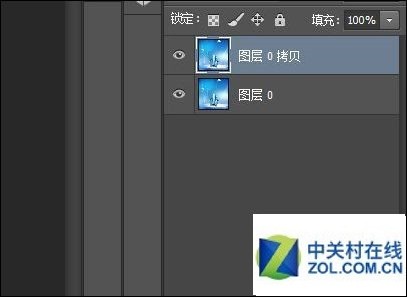
3、在上面的那个图层点击滤镜-模糊-高斯模糊。

4、选择橡皮擦

5、檫掉想要看得近的部分,如下图所示。

6、下图就是做后的效果。背景变得模糊了,而建筑的一些东西清楚了。

以上就是ps制作画面虚实远近的效果方法介绍,喜欢的朋友可以参考本文,希望能对大家有所帮助!
文章标题:ps如何制作画面虚实远近的效果
文章链接://www.hpwebtech.com/jiqiao/39187.html
为给用户提供更多有价值信息,ZOL下载站整理发布,如果有侵权请联系删除,转载请保留出处。
相关软件推荐
其他类似技巧
- 2023-01-29 17:04:18ps中a3纸像素尺寸是什么
- 2023-01-29 17:01:49ps抠图后怎么羽化边缘
- 2023-01-29 16:23:10ps里面的金色字体怎么做
- 2023-01-29 16:22:20ps怎么调整图片大小kb
- 2023-01-29 16:21:30ps怎么制作gif图片
- 2023-01-29 16:14:48ps怎么调图片像素
- 2023-01-29 16:12:18ps怎么截取图片的一部分
- 2023-01-29 16:11:07ps打印一寸照片排版怎么操作
- 2023-01-29 16:08:12ps怎么调渐变色背景
- 2023-01-29 16:04:34ps怎么使用魔法工具
Adobe Photoshop CS6软件简介
Photoshop CS6中文版是Adobe公司旗下最为出名的图像处理软件之一,Photoshop CS6简体中文版集图像扫描、编辑修改、图像制作、广告创意,图像输入与输出于一体的图形图像处理软件,深受广大平面设计人员和电脑美术爱好者的喜爱。Adobe发布了Photoshop CS6的正式版,在CS6中整合了其Adobe专有的 Mercury图像引擎,通过显卡... 详细介绍»









